Het installeren van Windows 7 op een computer of laptop is praktisch hetzelfde als het installeren van reguliere programma's. Natuurlijk zijn er hier enkele subtiliteiten, maar in feite komt het installatieproces erop neer dat je de aanwijzingen van het systeem moet volgen.
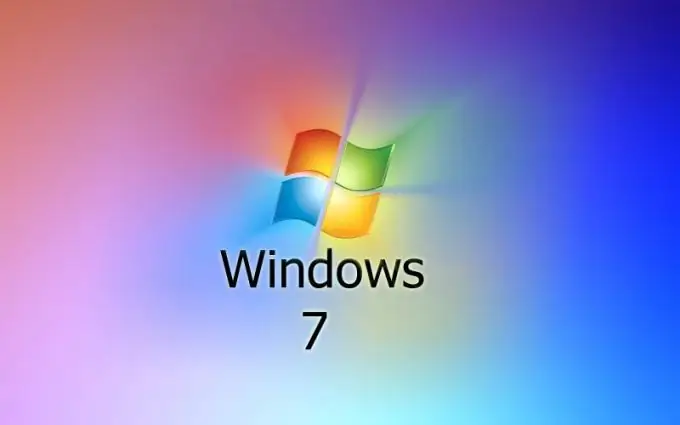
Noodzakelijk
- - computer;
- - schijf met gelicentieerd besturingssysteem;
- - een schijf met stuurprogramma's.
instructies:
Stap 1
Bereid u voor om Windows te installeren. Zorg ervoor dat u een gelicentieerde versie van het besturingssysteem hebt en dat u een productsleutel hebt die u tijdens het installatieproces moet invoeren. De sleutel moet op de doos met de schijf/schijven worden geplakt als u de versie van het besturingssysteem in doos hebt gekocht. Als je een aankoop hebt gedaan op de site van Microsoft, staat de sleutel in een bericht van het bedrijf in je e-mailinbox. Controleer ook of er een stuurprogrammaschijf is. Als er geen dergelijke schijf is, moet u de stuurprogramma's zelf van internet downloaden. Om dit te doen, moet je naar de website van de computer / laptopfabrikant gaan en vinden wat je nodig hebt in het ondersteuningsgedeelte. Als u een computer op bestelling of alleen laat samenstellen, moet u de websites van fabrikanten bezoeken van alle componenten die stuurprogramma's nodig hebben om correct te werken.
Stap 2
Plaats de schijf met de Windows-editie van uw keuze in het station. Als uw computer/laptop geen drive heeft om schijven te lezen, bereid dan vooraf een opstartbare USB-stick voor. Leg de systeemkopie vast op een USB-station van een geschikte grootte. Gebruik hiervoor WinToFlash of iets dergelijks. Steek de afgewerkte USB-stick in de USB-poort van uw computer/laptop.
Stap 3
Start je computer opnieuw op. Ga naar BIOS en stel de opstartprioriteit in. Selecteer het eerste medium om op te starten waarvan u Windows wilt installeren. Sla de instellingenwijziging op en verlaat het BIOS. De computer start op vanaf het medium van uw keuze (soms moet u de actie bevestigen door op een willekeurige toets te drukken) en het installatieproces zal beginnen.
Stap 4
Selecteer de taal in het venster dat op het scherm verschijnt. Klik volgende. Klik in het volgende venster op de knop "Installeren". Er verschijnt een venster met een licentieovereenkomst tussen u en Microsoft Corporation. Lees de algemene voorwaarden en vink het vakje aan naast de tekst 'Ik accepteer de licentievoorwaarden'. Klik nogmaals op Volgende. Klik in het venster voor het kiezen van het type installatie op het item "Volledige installatie".
Stap 5
Verdeel de harde schijf van uw computer in partities. Klik op het opschrift "Disk Setup" en gebruik de knop "Create". Geef de grootte van de partitie handmatig op en klik op Toepassen. Maak een partitie voor het 50 GB-systeem. De tweede partitie, bestemd voor het opslaan van uw gegevens, neemt de resterende schijfruimte in beslag.
Stap 6
Markeer het gedeelte dat u wilt installeren en klik op Volgende. Wacht terwijl het installatieprogramma de bestanden kopieert en uitpakt, componenten en updates installeert. Gedurende deze tijd zal de computer opnieuw opstarten. Druk op niets totdat een venster verschijnt waarin u wordt gevraagd uw gegevens in te voeren. Voer uw gebruikersnaam en computernaam in. Verder in volgorde: voer het wachtwoord in en bevestig het, voer het serienummer in, selecteer de beveiligingsinstellingen, geef de tijdzone op.
Stap 7
Na het opnieuw opstarten ziet u het bureaublad van Windows 7. Installeer de stuurprogramma's en stel het BIOS in om vanaf de harde schijf op te starten. De installatie is volledig voltooid.






